Mit dieser Funktion können Sie erstellte Bildkopien mit ihren Originalen vergleichen. Diese Option steht nur zur Verfügung, wenn das Bildbearbeitungsmenü durch Drücken der P-Taste und Wählen von »Bildbearbeitung« aufgerufen wird, während ein bearbeitetes Bild oder ein Originalbild in der Einzelbildwiedergabe angezeigt wird.
-
Wählen Sie ein Bild aus.
Wählen Sie in der Einzelbildwiedergabe eine bearbeitete Bildkopie (mit dem Symbol Z gekennzeichnet) oder ein Originalfoto, das bearbeitet wurde. Drücken Sie die P-Taste, markieren Sie dann »Bildbearbeitung« und drücken Sie 2.
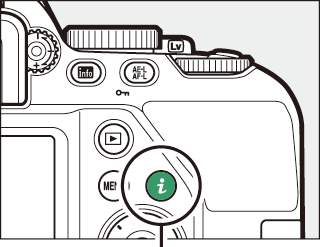
P-Taste
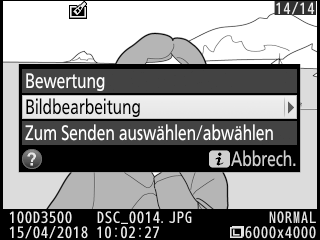
-
Wählen Sie »Bilder vergleichen«.
Markieren Sie im Bildbearbeitungsmenü »Bilder vergleichen« und drücken Sie J.
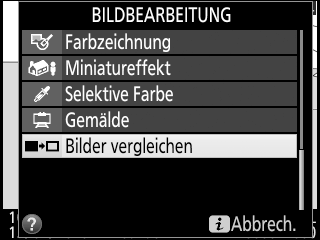
-
Vergleichen Sie die Kopie mit dem Original.
Das Original wird links und die bearbeitete Kopie rechts angezeigt. Die Bildbearbeitungsfunktionen, mit denen die Kopie erstellt wurde, werden über den Bildern aufgeführt. Drücken Sie 4 oder 2, um zwischen dem Originalbild und der bearbeiteten Kopie zu wechseln. Um das markierte Bild in der Einzelbildwiedergabe anzuzeigen, halten Sie die X-Taste gedrückt. Wenn die Kopie mit der Funktion »Bildmontage« aus zwei Bildern erstellt wurde, drücken Sie 1 oder 3, um das andere Quellbild anzuzeigen. Existieren vom aktuellen Quellbild mehrere Kopien, drücken Sie 1 oder 3, um die anderen Kopien anzuzeigen. Durch Drücken der K-Taste kehren Sie zur Wiedergabe zurück. Oder Sie drücken J, um das markierte Bild in der Wiedergabe anzuzeigen.
Bearbeitungsoption, mit der die Kopie erstellt wurde
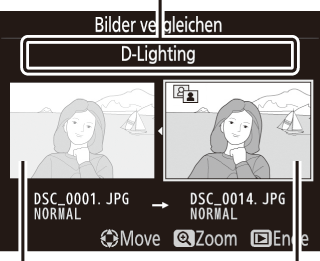
Originalbild
Bearbeitete Kopie
Bilder vergleichen
Das Originalbild wird nicht angezeigt, wenn die Kopie von einem Foto erstellt wurde, das inzwischen gelöscht wurde oder zum Zeitpunkt des Kopierens geschützt war (0 Bilder vor versehentlichem Löschen schützen).
